预备工作:
首先给出两个下载链接;
第一个为visual studio 2012旗舰版的下载地址:http://www.iyunv/softs/73039.html;http://www.xiazaiba.com/html/7678.html
上面两个链接仅供参考,第一个链接为楼主本人下载链接。
第二个是opencv3.0的下载地址:http://sourceforge.net/projects/opencvlibrary/files/opencv-win/3.0.0-rc1/opencv-3.0.0-rc1.exe/download
在下载了vs2012 及opencv 3.0 后开始进行各自的安装:
安装vs2012:楼主是下载完镜像后,直接用虚拟光驱进行了安装,并且安装顺利,如果各位在安装2012过程中有什么问题,可以交流或者问度娘。。
安装opencv:
1.双击下载的opencv文件,会让你选择extract to哪里,选择你需要放置的文件夹,楼主选择将其解压到E盘:
2.文件解压完,获得一个名为 Opencv的文件夹:里面有两个文件夹击两个文本文件(不用管它们不需要用)如下图所示:
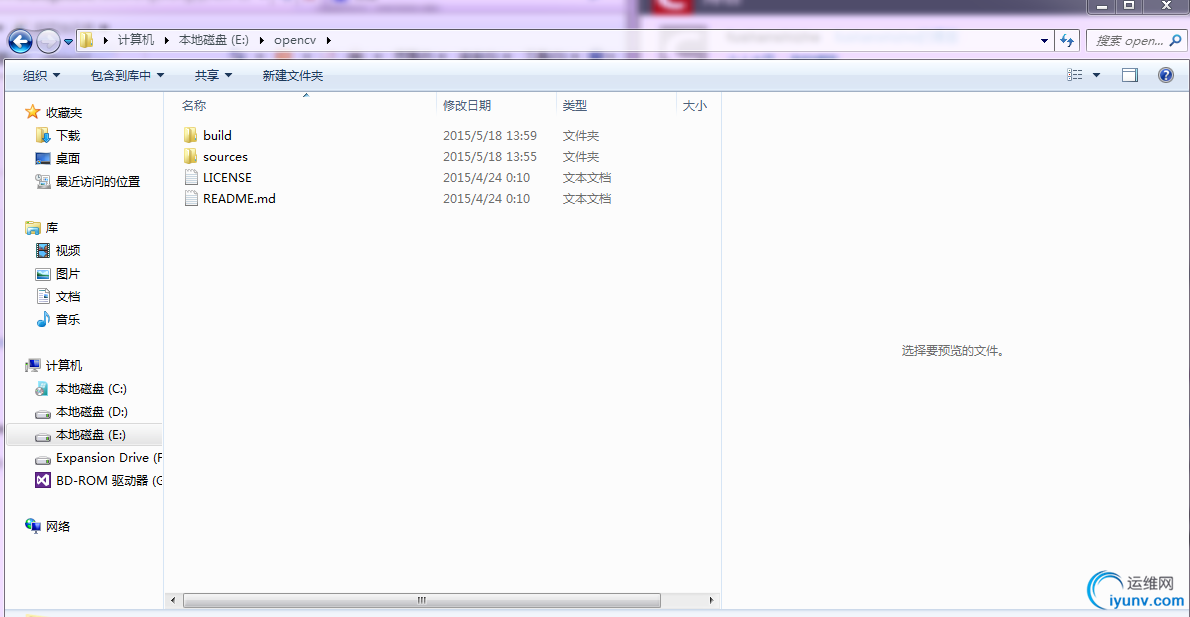
目前为止预备工作算是结束,下面开始正式配置:
配置工作:
1.设置环境变量:
(1)“开始菜单”->“计算机”,右击选择“属性”打开系统属性窗口,选择“高级系统设置”选项打开了“系统属性”窗口;
(2)在系统设置窗口选择环境变量,打开了“环境变量”窗口:
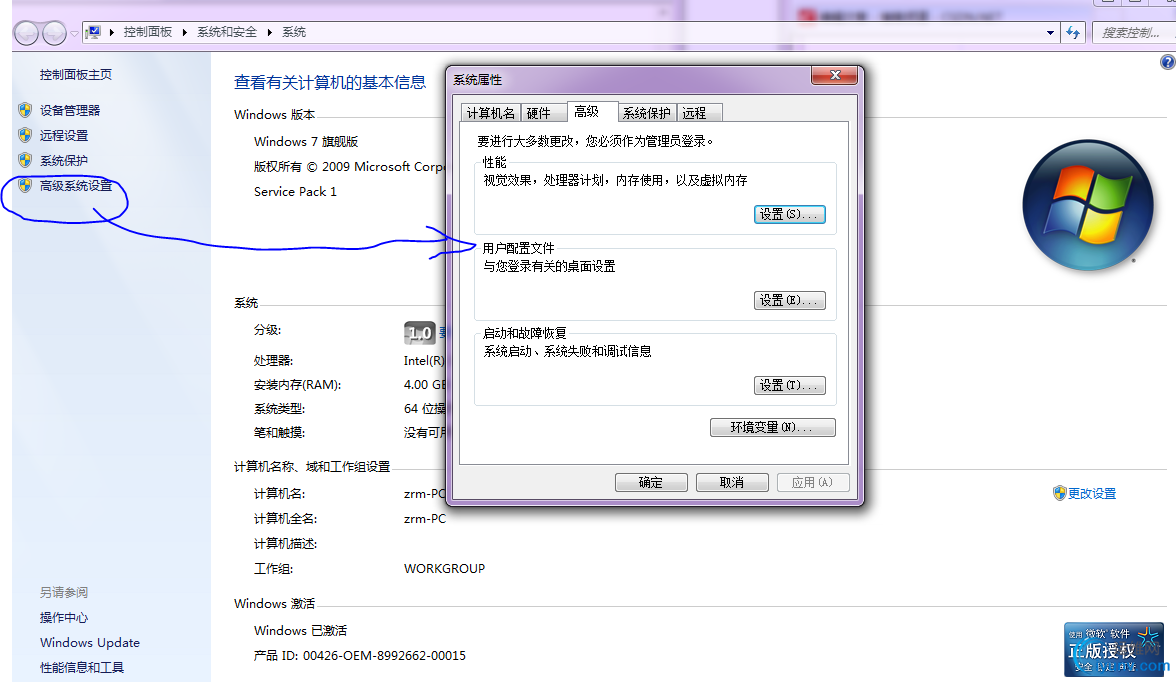
(3)在环境变量的用户变量窗口进行新建:
楼主解压时设置的目录是E:\ ,用到是64位库,VC++用的是2012,
在用户变量里,新建一个opencv的变量值为
E:\opencv\build(根据你自己解压所在的目录填写)
新建一个path变量:设置其变量值为:E:\opencv\build\x64\vc11\bin
在系统变量的PATH里增加值(中间加;(英文输入)隔开)
E:\opencv\build\x64\vc11\bin
设置环境变量后需要重启,才能发挥作用的。
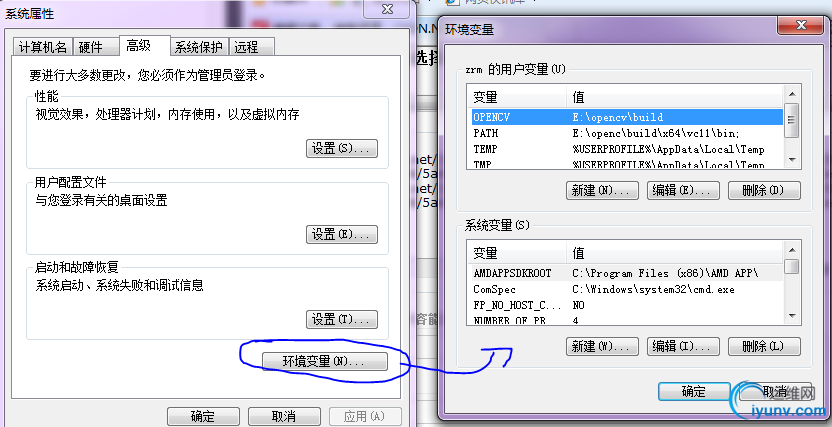
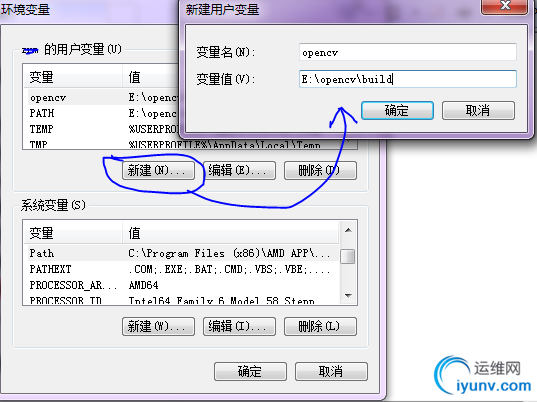
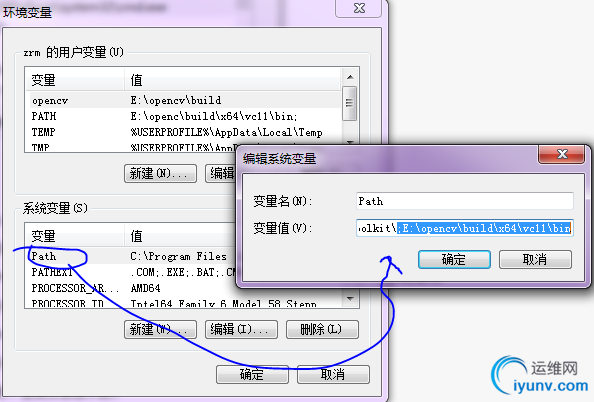
2.在环境变量设置完后需要进行vs2012的工程配置:
(1)打开vs2012,新建一个项目,命名为"opencv_test":
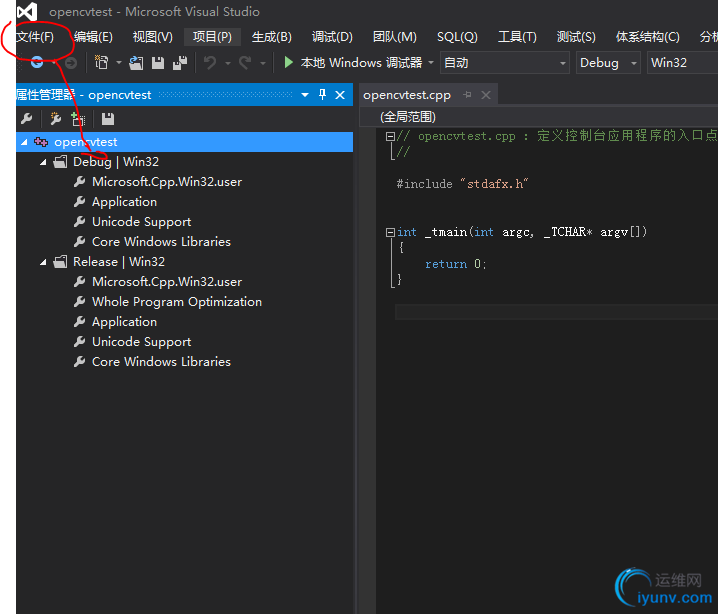
(2)在属性管理器下,Debug|Win32 处右击选择“添加新项目属性表”添加一个名为:“opencv-d.props”的新属性变量,同理在Release|Win32下也创建一个"opencv-r.props"的属性变量。
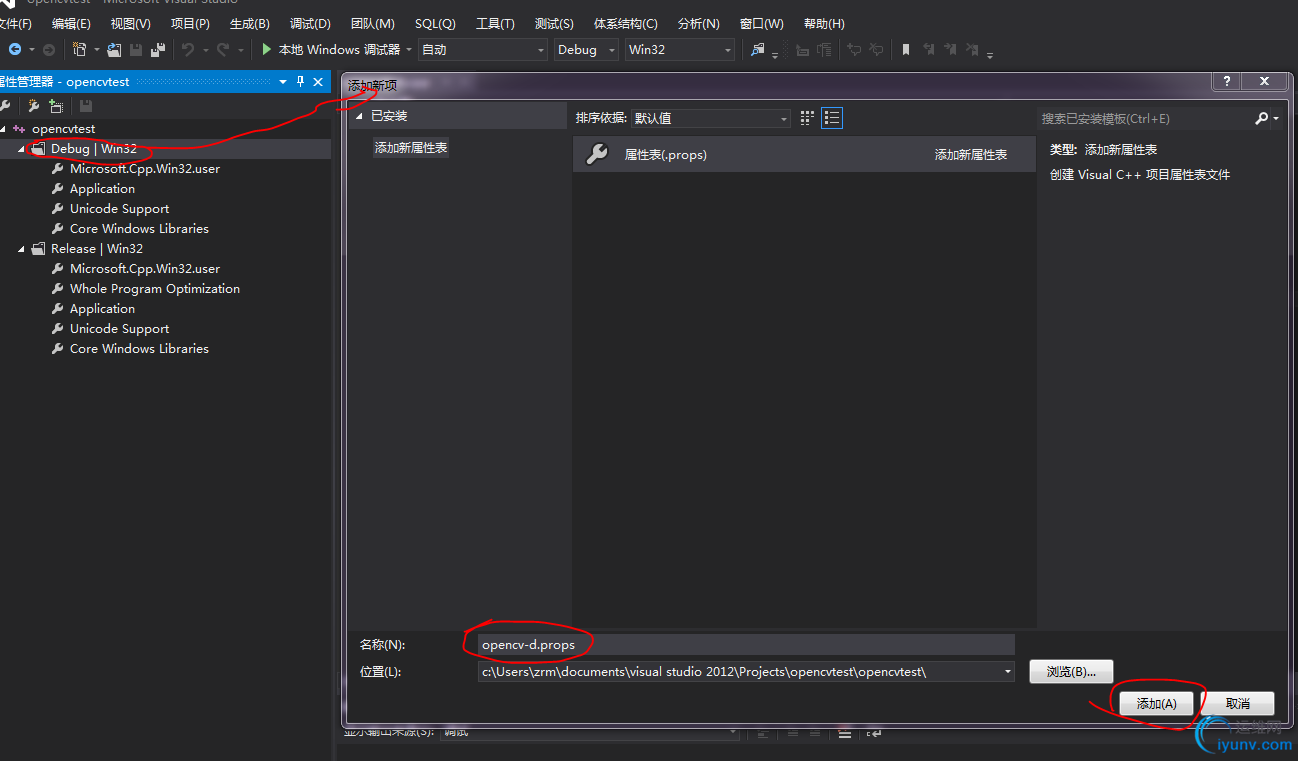
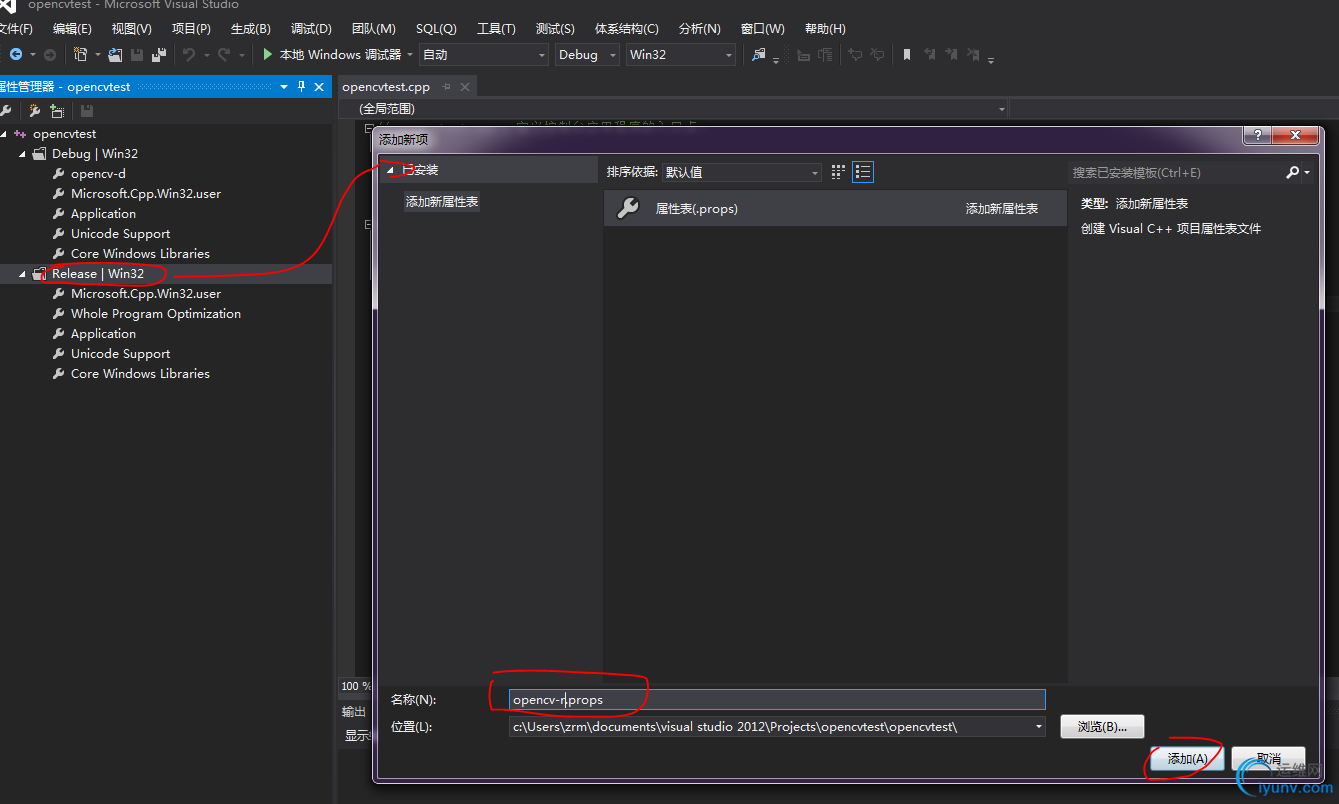
(3)选中“opencv-d.props”右击,选择属性,然后在“通用属性”选择“VC++目录”,在“包含目录”与“库目录”中分别增加新的目录:如下:
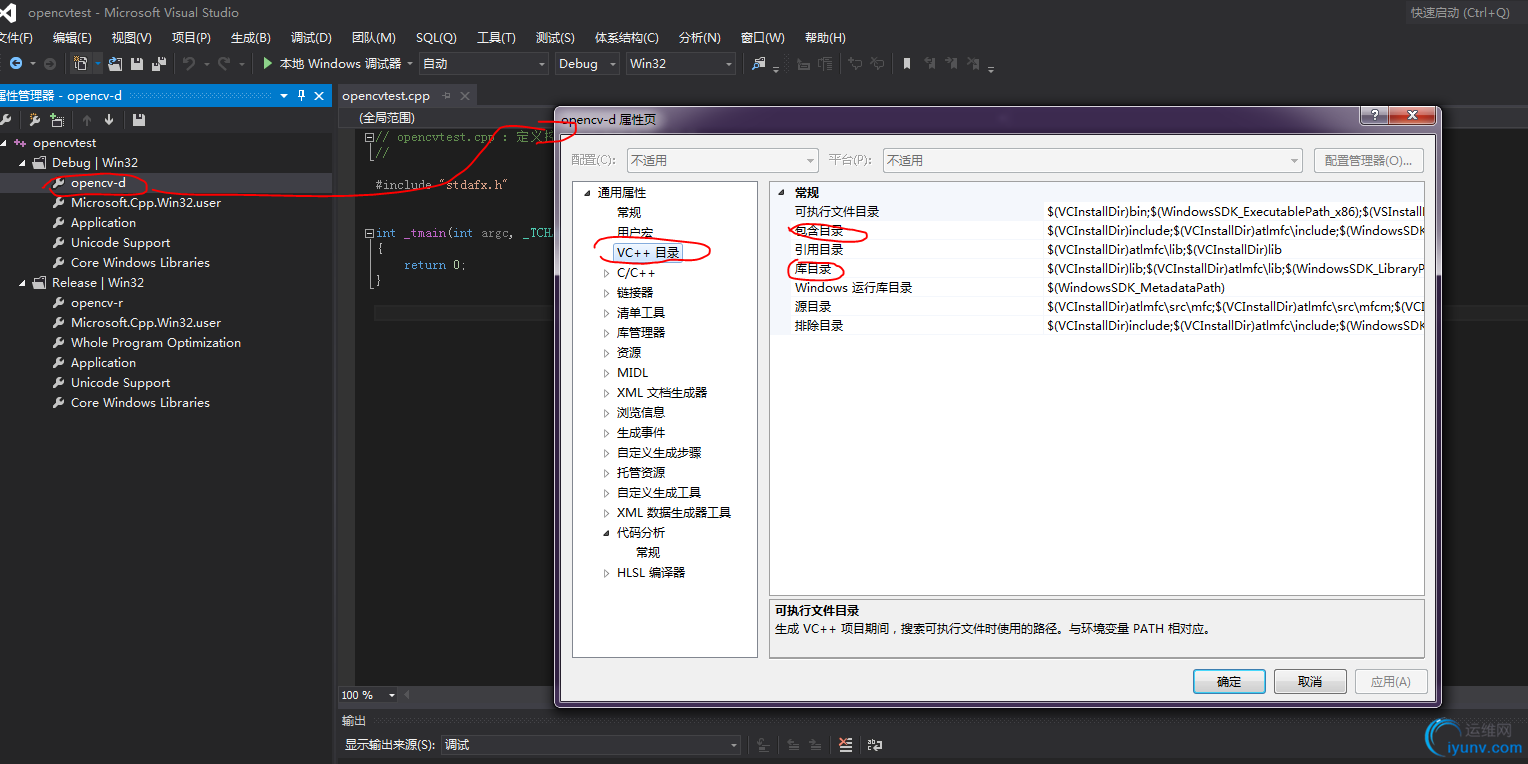
在包含目录中:
点击右侧的可选择项,然后选择新建,添加三个目录:
楼主添加的目录是:(根据你解压放置的目录添加):
E:\opencv\build\include
E:\opencv\build\include\opencv2
E:\opencv\build\include\opencv
在库目录中:
同理添加,楼主添加的是:
E:\opencv\build\build\x64\vc11\lib;
E:\opencv\build\x64\vc11\staticlib;
注意:目录可以不同,但是我们的系统是64位的,所以需要选择x64而不是x86;
设置"附加依赖项":
需要添加的文件:
opencv_ts300d.lib
opencv_world300d.lib
IlmImfd.lib
libjasperd.lib
libjpegd.lib
libpngd.lib
libtiffd.lib
libwebpd.lib
opencv_calib3d300d.lib
opencv_core300d.lib
opencv_features2d300d.lib
opencv_flann300d.lib
opencv_highgui300d.lib
opencv_imgcodecs300d.lib
opencv_imgproc300d.lib
opencv_ml300d.lib
opencv_objdetect300d.lib
opencv_photo300d.lib
opencv_shape300d.lib
opencv_stitching300d.lib
opencv_superres300d.lib
opencv_video300d.lib
opencv_videoio300d.lib
opencv_videostab300d.lib
zlibd.lib
上述的"库目录"与"包含目录"及"附加依赖项"的设置均是对于Dbug下的文件,对于刚才建立的Release下的"opencv-r.props"属性,的库目录和包含目录设置同上,在"附加依赖项"添加的文件同上,但是每个后缀前的"d"要去掉:
比如:opencv_ts300d.lib--opencv_ts300.lib;同理依次更换,然后再全部添加即可。
(4)好了,到这里我们就已经配置完了。可以写个程序来测试一下:
#include <opencv2\opencv.hpp>
#include <iostream>
#include <string>
using namespace cv;
using namespace std;
int main(){
Mat img = imread("E:\\lena.jpg"); //这一步你需要添加你所有图像所在位置;
if (img.empty())
{
cout << "error";
return -1;
}
imshow("mypic", img);
waitKey();
return 0;
}
到此为止,配置工作算是完成,不过,你在重建建立项目时需要重新配置,极其麻烦;下面介绍一种一劳永逸的方式,供大家参考;
一劳永逸:
将opencv_d.props 和 opencv_r.props,这两个文件是提取出来。直接到项目文件夹下,以后每次使用直接添加新属性,将它们添加即可。
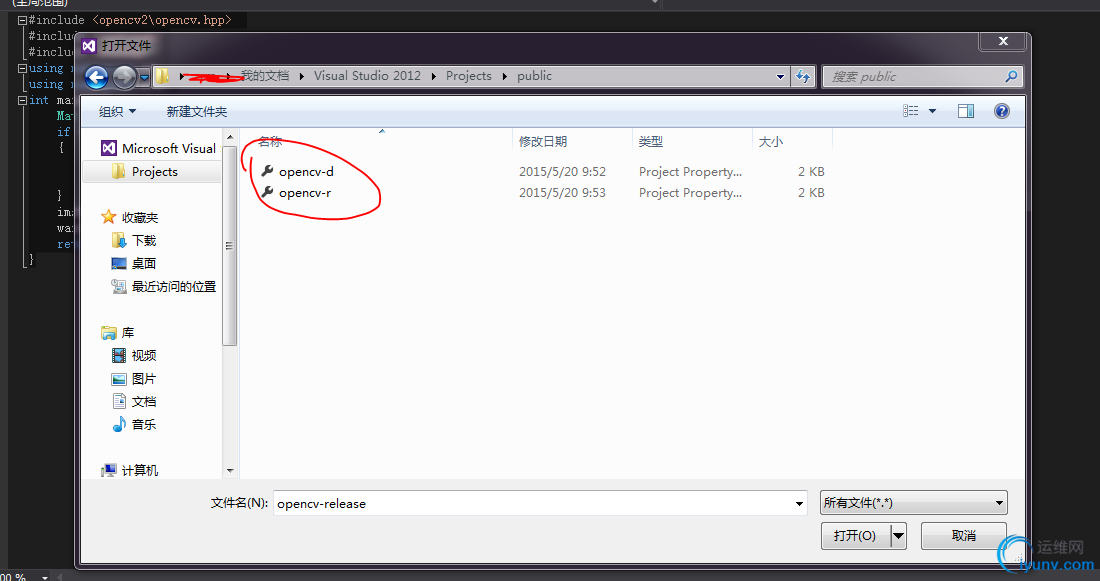
这样还没有结束,因为我们的系统是64位的,如果你选择的项目是win32会出现如下错误:
opencv_highgui244.lib(opencv_highgui244.dll) : fatal error LNK1112: 模块计算机类型“x64”与目标计算机类型“X86”冲突。
程序无法运行,这样你需要进行设置:
因为机器是64位机器,所以在工程的配置管理器上要选择x64方式,而不是win32。
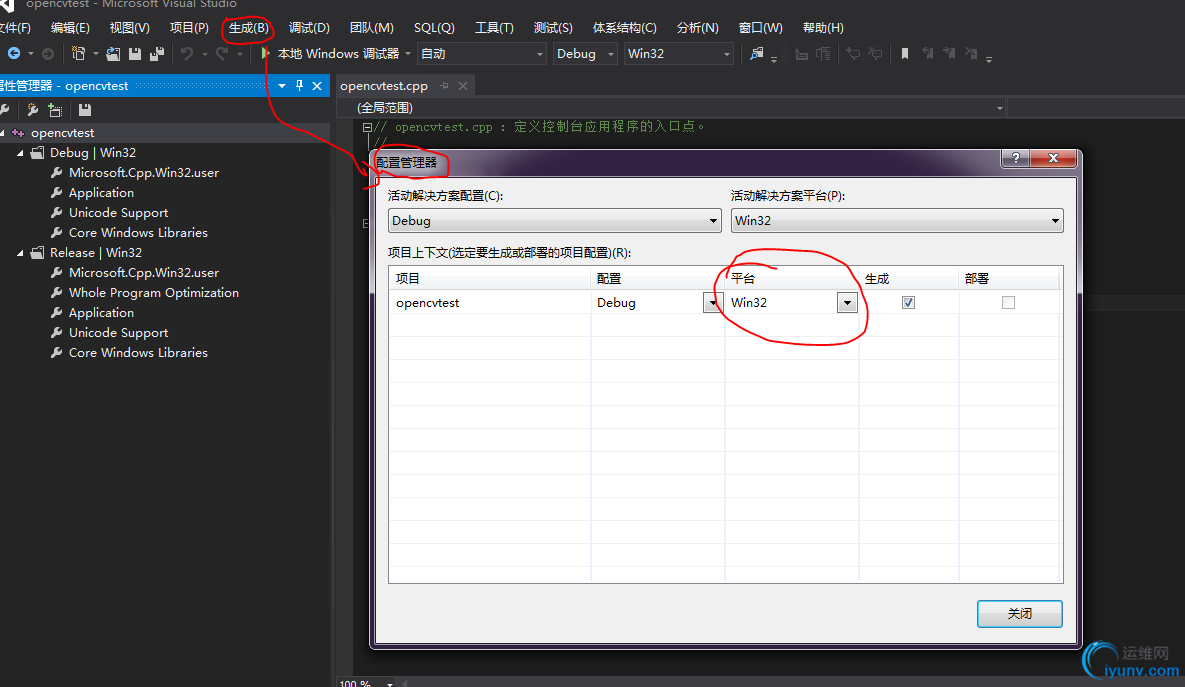
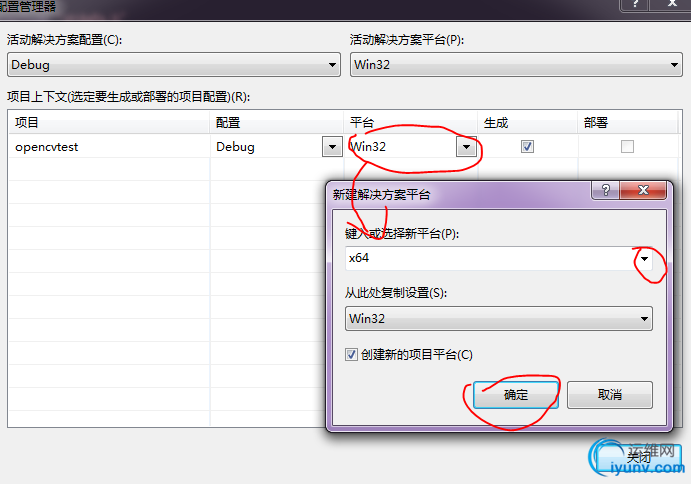
版权声明:本文为博主原创文章,未经博主允许不得转载。 |